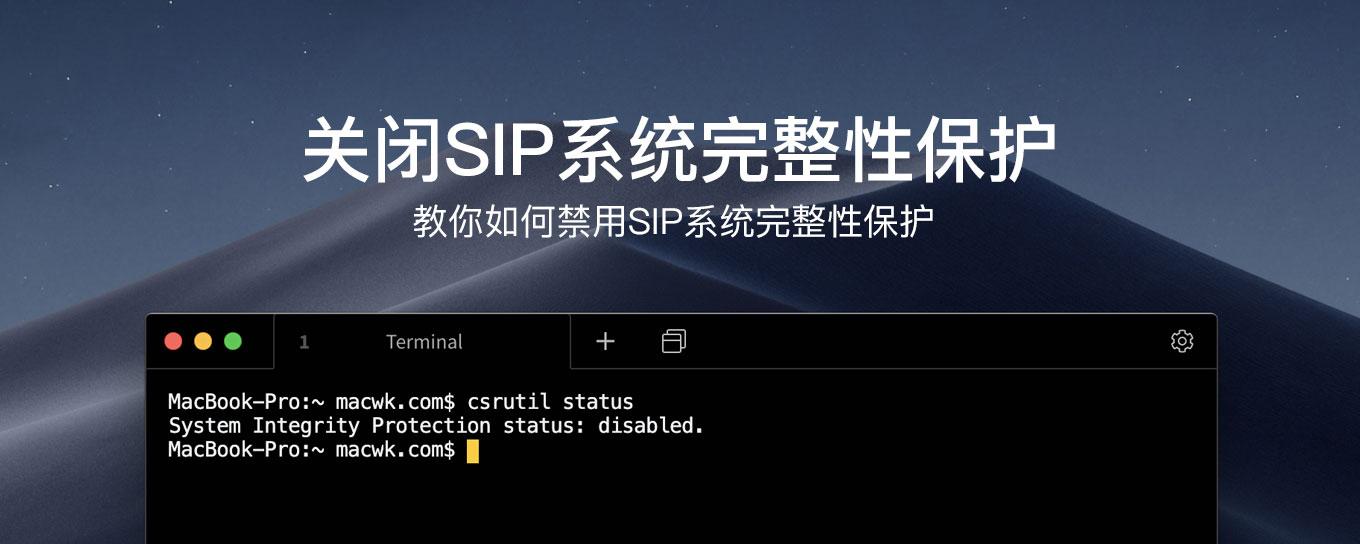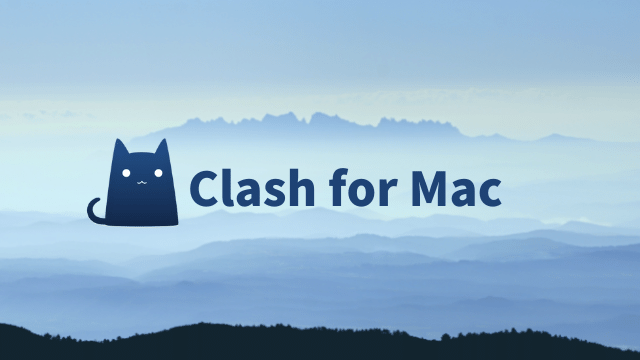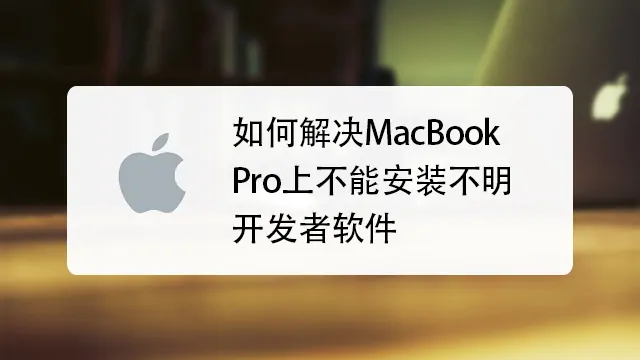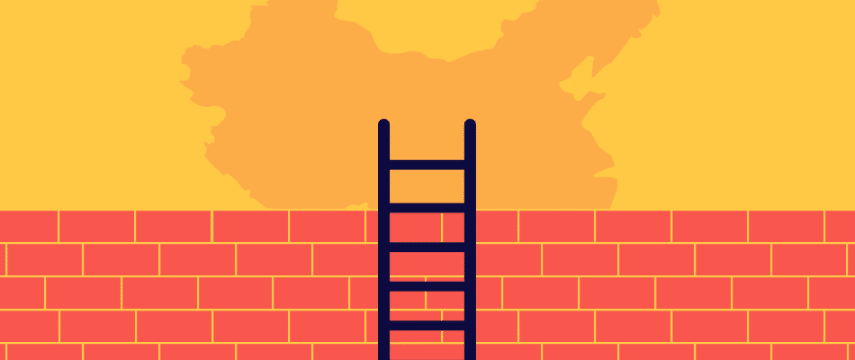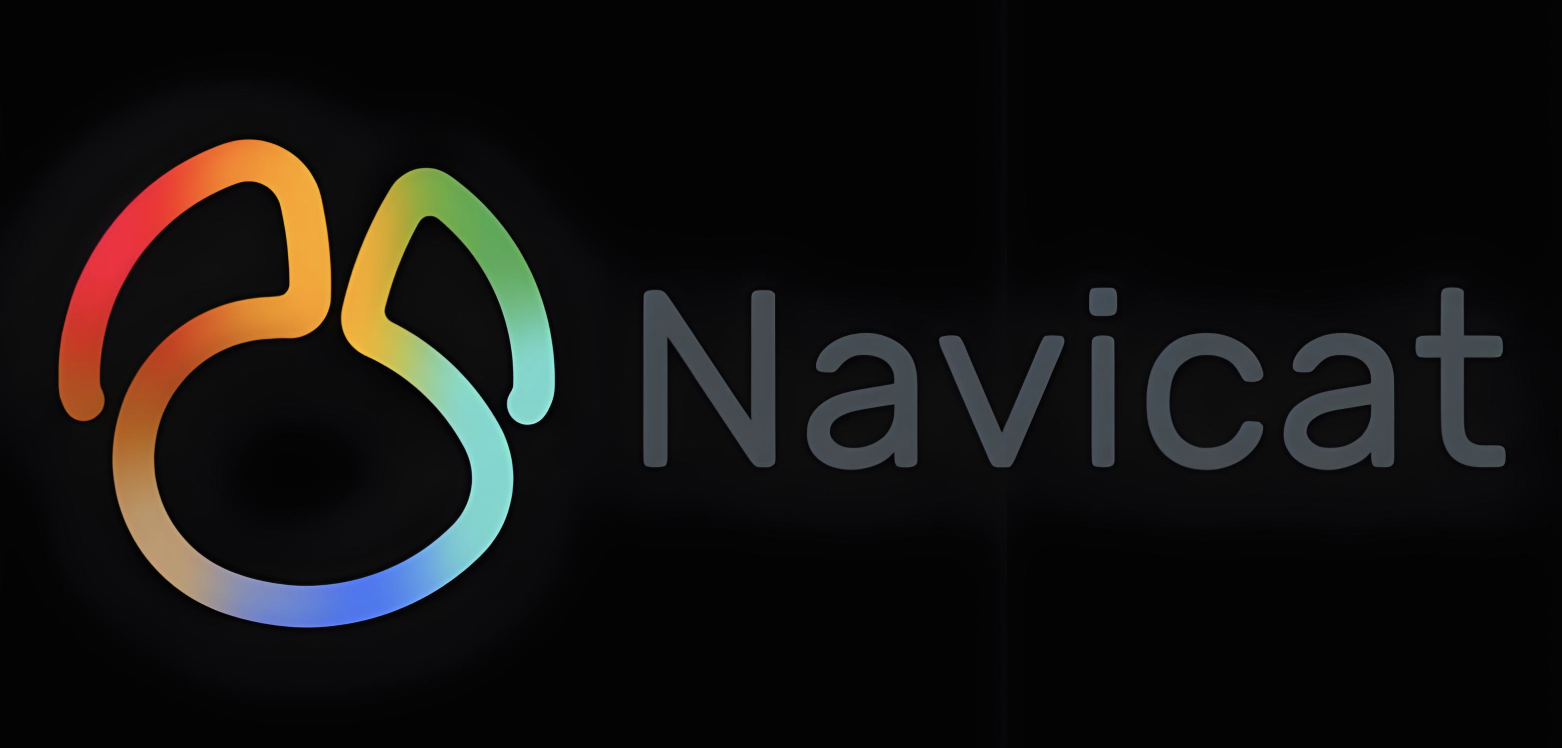如何切换Mac终端的JDK版本
前言
Oracle目前有两个版本JDK是免费的,普及最广的JDK 8和JDK 17
由于两个版本差异太大,互不兼容,所以项目之间需要来回切换JDK,所以就有了下面这个解决方案~~
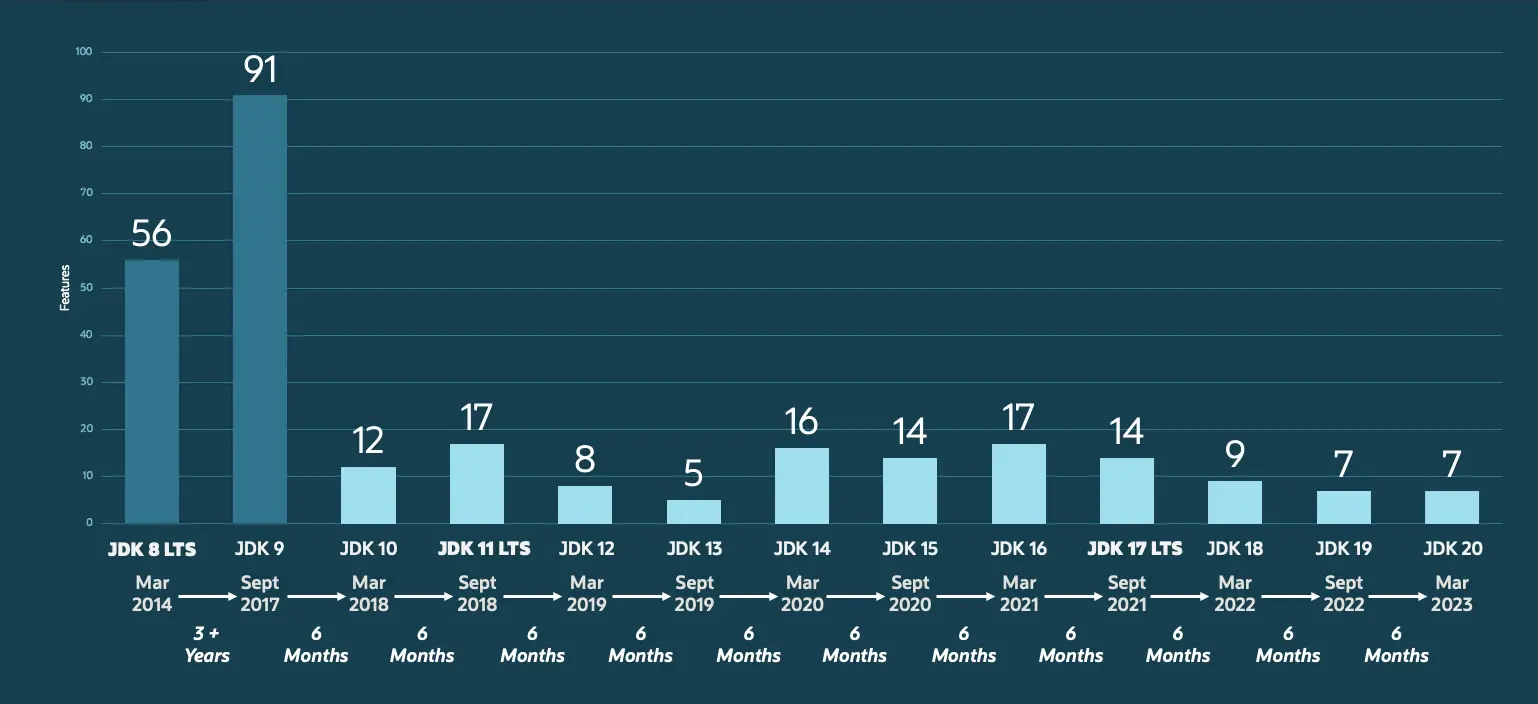
下载并安装JDK
JDK官网
由于博主是用的事MacBook Pro(M1),所以下载的均是【ARM64 DMG Installer】
【JDK 8 官方下载】【JDK 17 官方下载】
JDK默认安装路径
不出意外的话,dmg安装JDK会自动选择默认路径。
shift+command+G,输入下面路径进入
1 | /Library/Java/JavaVirtualMachines/ |
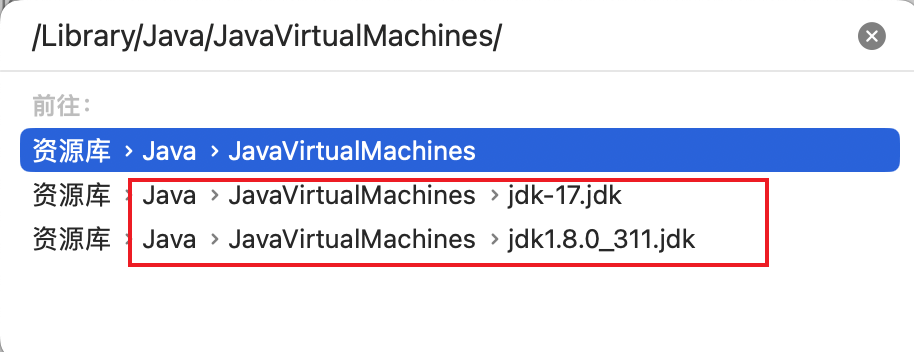
环境变量
.zshrc 配置文件
- 打开
.zshrc配置文件如果没有1
open -t ~/.zshrc
.zshrc,则手动新建一个1
touch .zshrc
- 添加
.zshrc配置文件内容1
2
3
4
5
6
7
8
9
10
11配置JDK路径
export JAVA_8=/Library/Java/JavaVirtualMachines/jdk1.8.0_311.jdk/Contents/Home
export JAVA_17=/Library/Java/JavaVirtualMachines/jdk-17.jdk/Contents/Home
默认JDK版本
export JAVA_HOME=$JAVA_8
配置alias命令动态切换JDK版本
alias jdk8="export JAVA_HOME=$JAVA_8"
alias jdk17="export JAVA_HOME=$Java_17"
PATH=/bin:/usr/bin:/usr/local/bin:${PATH}
export PATH - 重载
.zshrc配置文件1
source .zshrc
.bash_profile 配置文件
- 打开
.bash_profile配置文件如果没有1
open -t ~/.bash_profile
.bash_profile,则手动新建一个1
touch .bash_profile
- 添加
.bash_profile配置文件内容1
2
3
4
5
6
7
8
9
10
11配置JDK路径
export JAVA_8=/Library/Java/JavaVirtualMachines/jdk1.8.0_311.jdk/Contents/Home
export JAVA_17=/Library/Java/JavaVirtualMachines/jdk-17.jdk/Contents/Home
默认JDK版本
export JAVA_HOME=$JAVA_8
配置alias命令动态切换JDK版本
alias jdk8="export JAVA_HOME=$JAVA_8"
alias jdk17="export JAVA_HOME=$Java_17"
PATH=/bin:/usr/bin:/usr/local/bin:${PATH}
export PATH - 重载
.bash_profile配置文件1
source .bash_profile
切换JDK版本
方法一: 修改默认JDK版本
根据需求,修改上述两个配置文件中的【默认JDK版本】1
2
3
4
5
6
7设置默认 JDK 17版本
export JAVA_HOME=$JAVA_17
或者
设置默认 JDK 8版本
export JAVA_HOME=$JAVA_8
方法二: 快速切换JDK版本
注意,这个命令需要在上述两个配置文件中通过 alias 命令进行配置
直接在mac终端中执行命令,
例如:将当前JDK版本切换成JDK 17,执行alias已经配置好的命令1
2
3
4
5
6
7切换 JDK 17 版本
jdk17
或者
切换 JDK 8 版本
jdk8
本博客所有文章除特别声明外,均采用 CC BY-NC-SA 4.0 许可协议。转载请注明来自 学弟不想努力了!
评论